こんにちは、ロゴスウェアのサポート担当の田中です。
PlatonでMP4ファイルを視聴型の教材として使用したいとき、どのように教材を登録しているでしょうか。
通常では、MP4ファイルを教材として直接登録していることが多いかと思います。
ですが、それだけではありません。
本記事では、MP4ファイルをもとにした視聴型教材をPlatonで使用するための2つの方法と、それぞれの方法に関する相違点を示し、お客様にとってどちらの方法がより適しているか判断する材料をご提供します。
LMS教材用(SCORM)で登録する
MP4ファイルを直接登録する以外の方法、それはSCORM1.2形式のZIPファイルをPlatonで「視聴・ブック形式」に設定して登録するというものです。
SCORMとは、Sharable Content Object Reference Modelの略で、eラーニングコンテンツと学習管理システム(LMS)を連携させるための国際標準規格です。
1.2とは、SCORMのバージョンです。
PlatonはSCORM1.2に対応しているため、先に「SCORM1.2形式」と書きました。
このSCORM1.2形式の動画教材は、ロゴスウェアのプレゼン型コンテンツ作成ソフトSTORM Xeで作成できます。
コンテンツの新規作成でメイン素材を「動画のみ」にしてMP4ファイルを読み込み、メニューなどを設定してSCORM形式(LMS教材用)で書き出せば、Platonに登録できるZIPファイルができあがります。
表示の相違
PlatonでMP4ファイルの教材を再生するときと、SCORM形式の教材を再生するときでは、使用しているプレーヤーが異なります。
まずは、MP4ファイルの教材を開いたときのスクリーンショットをご覧ください。
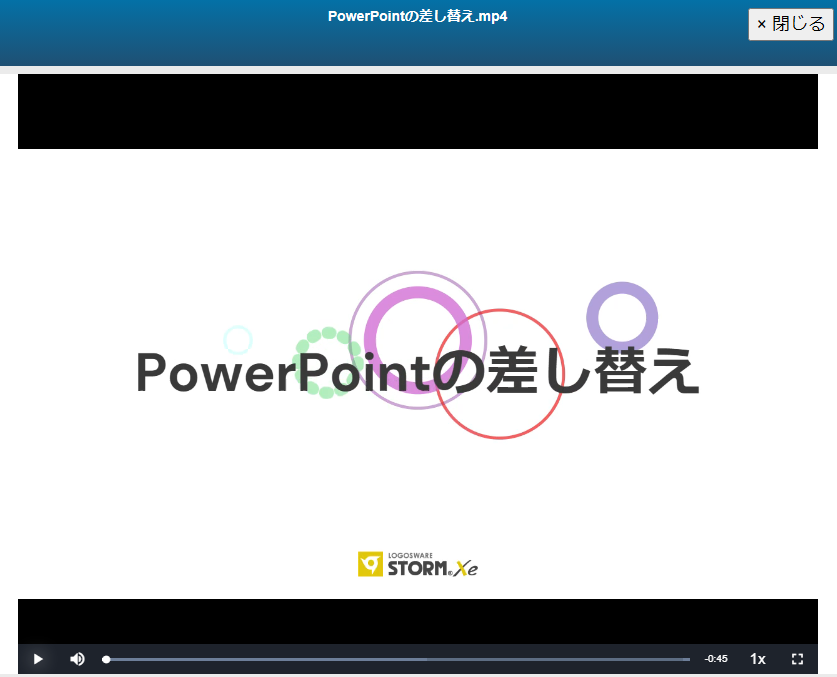
このように、画面の大部分が動画の表示となり、下部に小さく再生ボタンや音量調整、再生速度変更など、基本的な機能が搭載されています。
受講するのに迷いにくい操作設計となっています。
次に、SCORM形式の教材を開いたときのスクリーンショットをご覧ください。
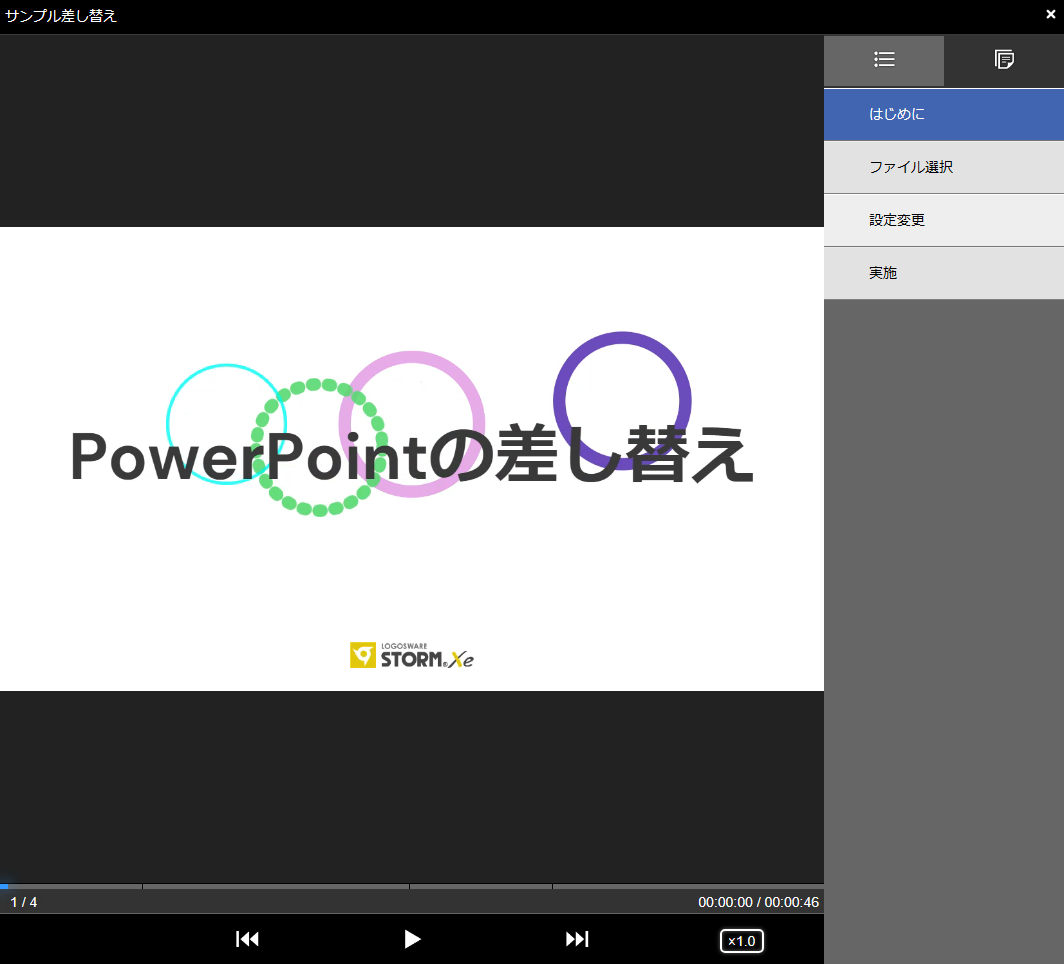
このように、右側に項目の区切りなどを示す「インデックスメニュー」が表示され、いま自分はどの単元について学習しているかがわかりやすい作りになっています。
インデックスメニューは、STORM Xeの編集画面で作成できます。このインデックスメニューの開始を何分何秒からに設定する、といった具合です。
再生ボタンや速度変更などのボタンは、MP4ファイルの教材よりも大きく表示され、どれを押すと何ができるかが直感的にわかりやすくなっています。
また、STORM Xeではテロップを設定する機能があるため、音声を文字で表示することもできます。
再生方法の相違
受講者側が再生ボタンを押すことによって教材の再生が始まるのは、MP4でもSCORM形式でも共通の方法です。
先読みや後戻りをしたい場合に、違いが表れます。
MP4教材では、シークバーで任意の箇所をクリックして先読みや後戻りをします。
SCORM形式の教材では、シークバーだけでなく、戻るボタンでひとつ前のインデックスメニューに戻り、進むボタンでひとつ先のインデックスメニューに進むことができます。
進捗取得の相違
MP4教材では、秒単位で進捗が更新されます。途中で視聴を中断し、あとから開きなおした場合、その停止した箇所から視聴を再開できます。
SCORM形式の教材では、インデックスメニュー単位で進捗が更新されます。途中で視聴を中断し、あとから開きなおした場合に、その停止した箇所が含まれるインデックスメニューの最初から視聴が再開されます。
まとめ
MP4教材は、ファイルをそのまま教材にできること、受講者が操作に迷いにくい簡素な機能であることが強みです。秒単位でこまめに視聴する受講者が多いときに向いていると考えられます。
一方、SCORM形式の教材は、インデックスメニューによってきりよく進捗を管理でき、項目単位で先読みしたり後戻りしたりすることが容易であるところが強みです。区切りをもって学習することを主眼に置くと効果を発揮します。
状況に応じて、どちらの方法が適しているかをご検討ください。
余談ですが、ロゴスウェアでは動画のSCORM化サービスを行っています。
もし、実際の動画で違いを確認してみたい方は、ご相談ください。
SCORMコンテンツには興味があるが、作るのが難しそうだとお思いのお客様、どうぞお気軽にフォームからお問い合わせください。